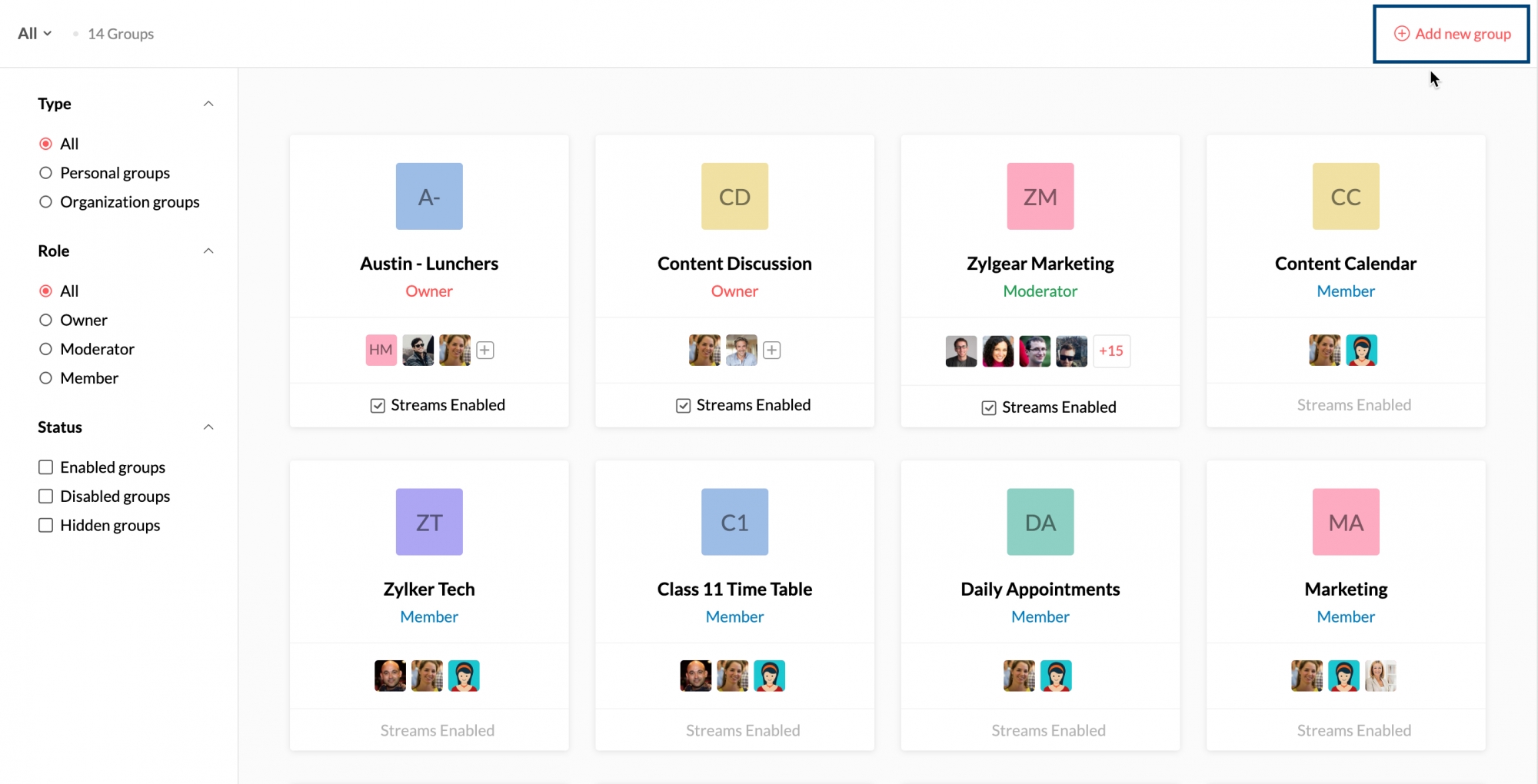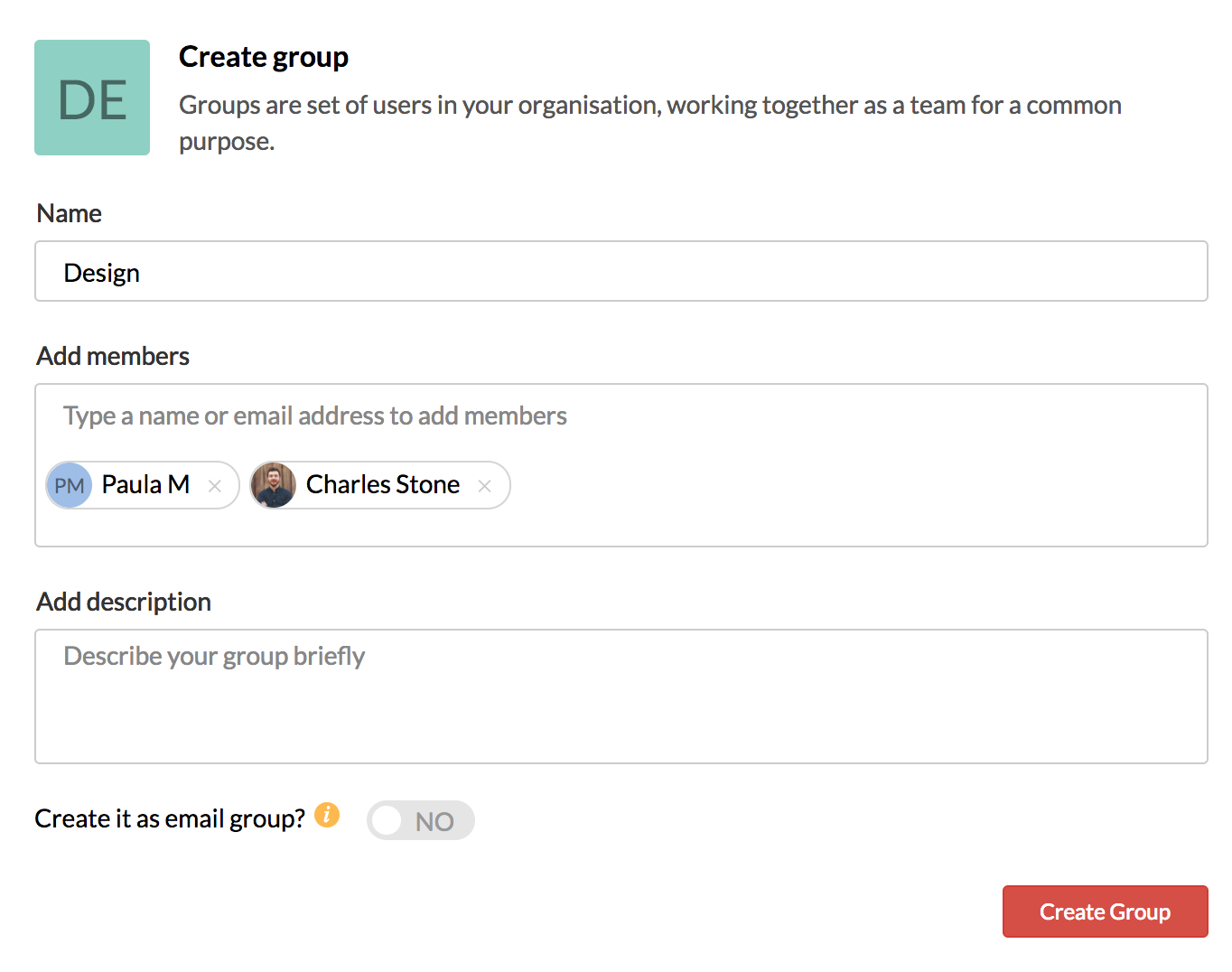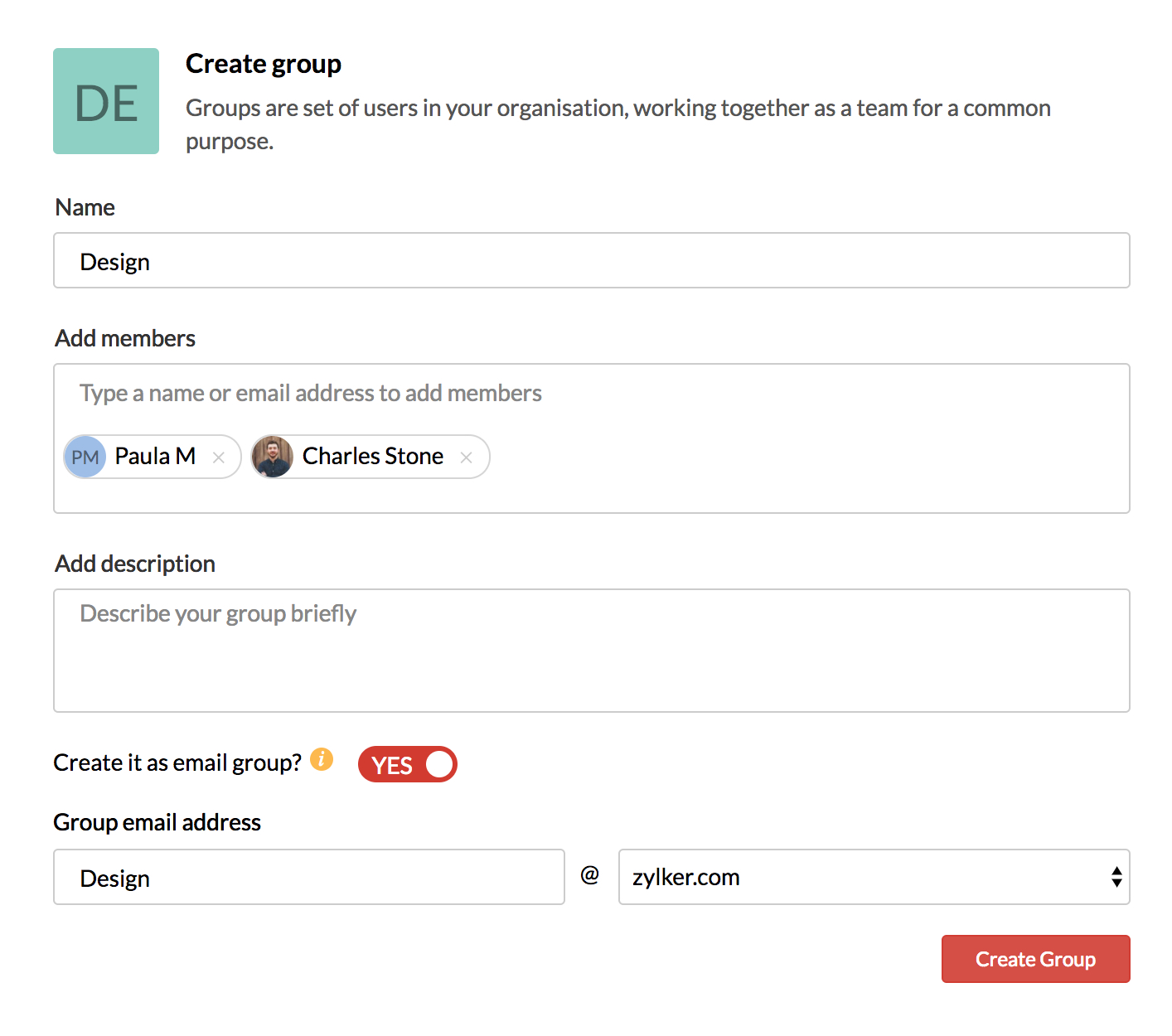管理组
群组
Zoho Mail 群组可帮助团队和群组更好地进行协调和沟通,同时最大程度地减少内部电子邮件造成的电子邮件混乱。用户可以加入管理员创建的、已启用电子邮件的机构群组,也可加入其他用户创建的个人群组。启用电子邮件的群组是使用公共电子邮件地址的机构群组。机构群组只能由管理员和超级管理员创建,而个人群组可以由所有用户自行创建。
群组可以是启用消息流的群组或禁用消息流的群组。已禁用消息流的群组将单独列在已禁用的群组列表下。您可以在启用消息流的群组中发布消息、笔记、任务、活动和共享电子邮件,以便与团队协作。管理员可以禁用消息流群组。用户将无法向这些被禁用的群组发布新帖子,但他们仍能查看、标记和收藏现有帖子。
群组列表
您加入的所有群组都列在消息流部分下面的左侧菜单窗格中。已启用消息流的群组列在前面。如果您有未启用消息流的群组,可以单击群组列表中的禁用群组选项。
右键单击左侧菜单中的任何群组,以查看该群组的选项。
- 您可以选择与群组聊天选项,开始与整个群组聊天。
- 如果选择查看成员,则将显示所有群组成员的列表。
- 如果群组是启用了电子邮件的机构群组,则右键单击该群组时还会显示给此群组发送电子邮件选项。
- 如果要从左侧菜单中移除该群组,请单击隐藏群组选项。
- 选择群组信息选项可查看群组的更多详细信息。
- 单击管理群组选项可以编辑群组的详细信息。仅当您是群组的群主/所有者时,才会看到“管理群组”选项。
管理组
Zoho Mail 中的“管理群组”部分可让您从一处管理所有群组。您加入的所有群组都将显示在此处。您还可以添加新群组、编辑/查看群组成员,以及根据您在群组中的角色编辑群组。
单击“消息流群组”列表顶部的管理群组图标以导航至群组管理页面。

创建群组
您可以按照以下说明在“管理群组”页面中创建新群组。
- 登录到您的 Zoho Mail 帐户。
- 使用管理群组图标导航至群组管理页面。
- 单击添加新群组图标以创建一个新群组。
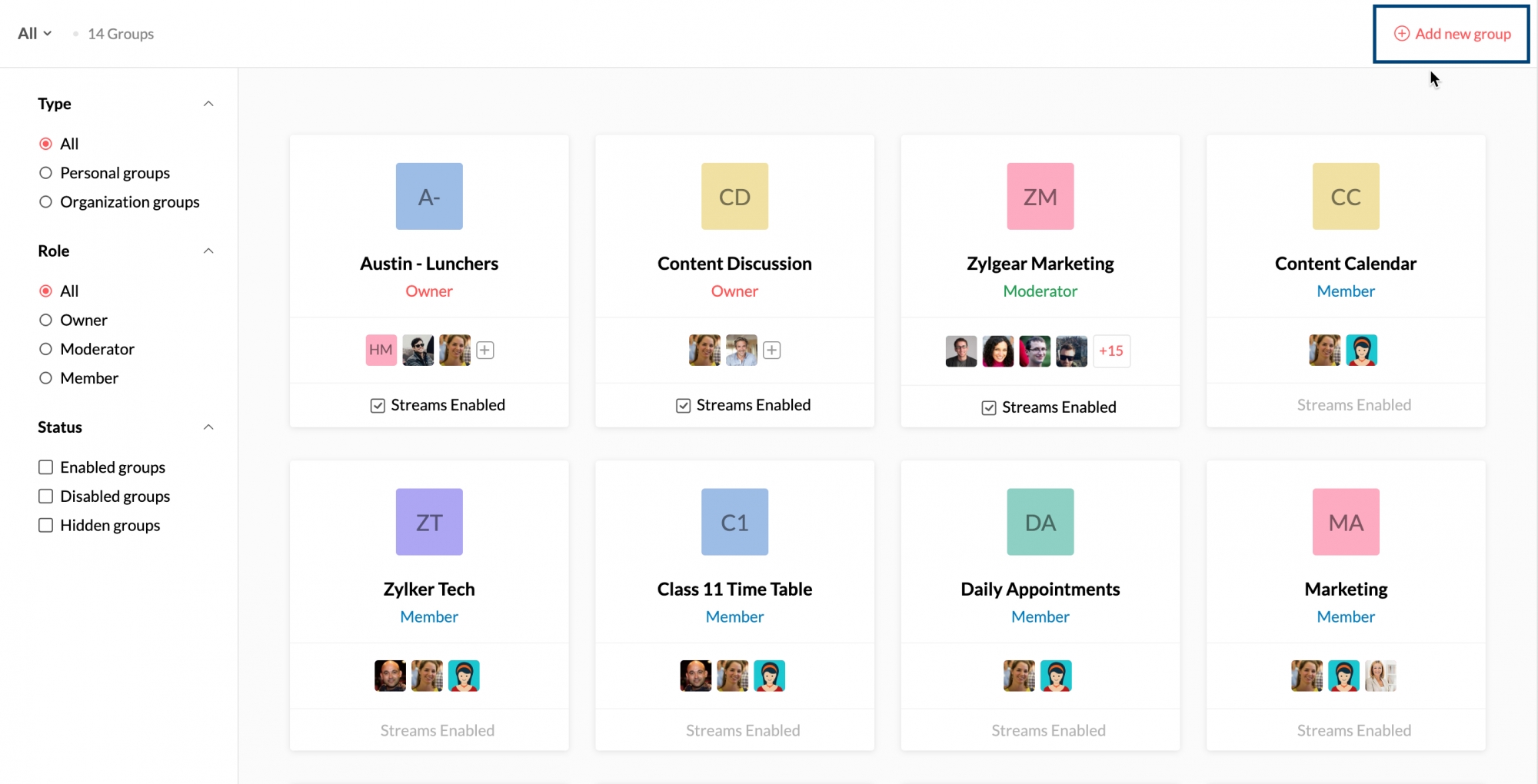
- 提供所需的群组名称、群组成员和群组描述,然后单击创建群组。
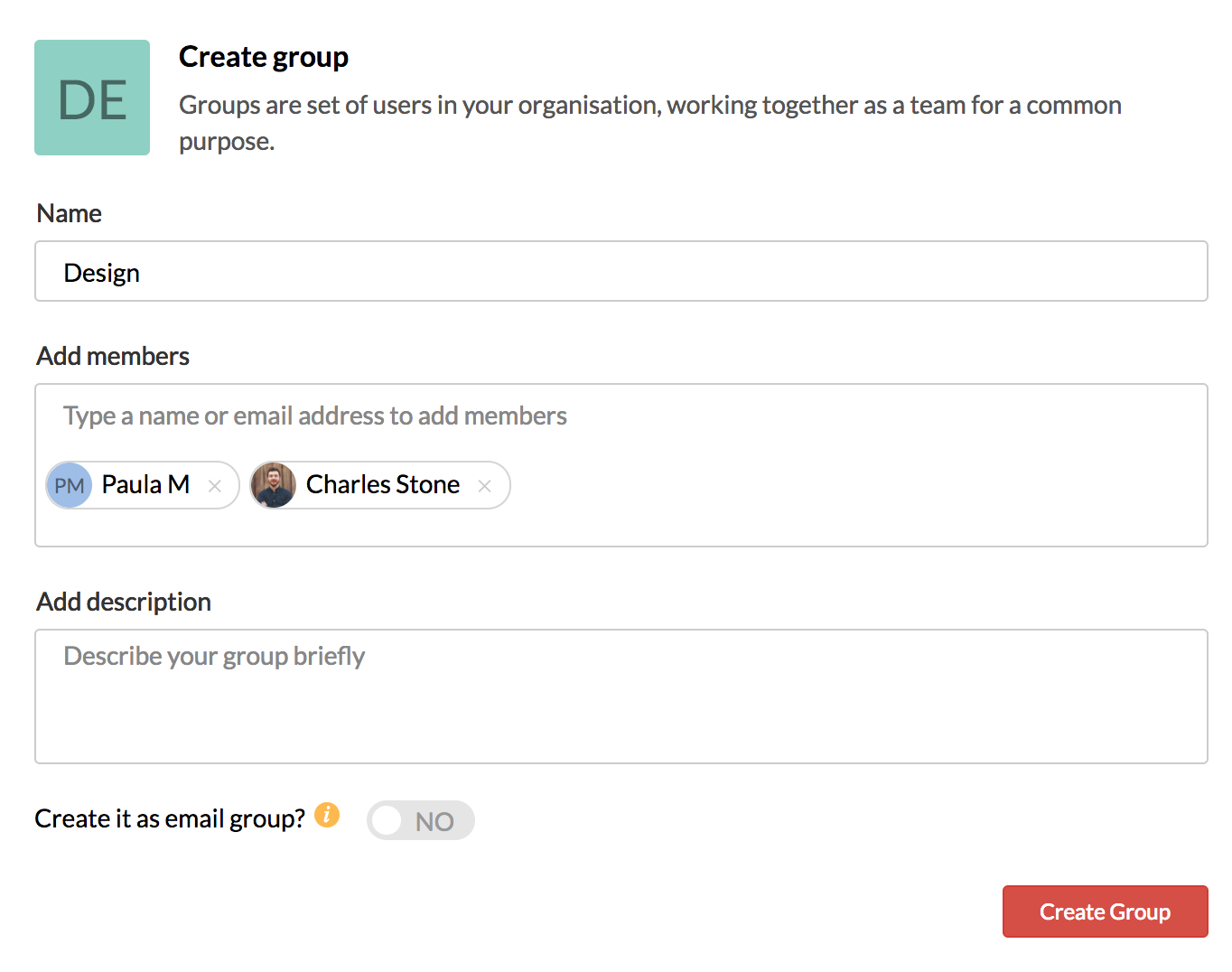
此时将创建一个符合输入条件的个人群组。
如果您是机构的管理员,可以从“添加新群组”部分创建启用电子邮件的机构群组。
- 按照上述步骤操作,并导航至“添加新群组”部分。
- 输入群组名称、群组成员和群组描述。
- 打开“创建为电子邮件群组”选项,以创建一个启用电子邮件的群组。
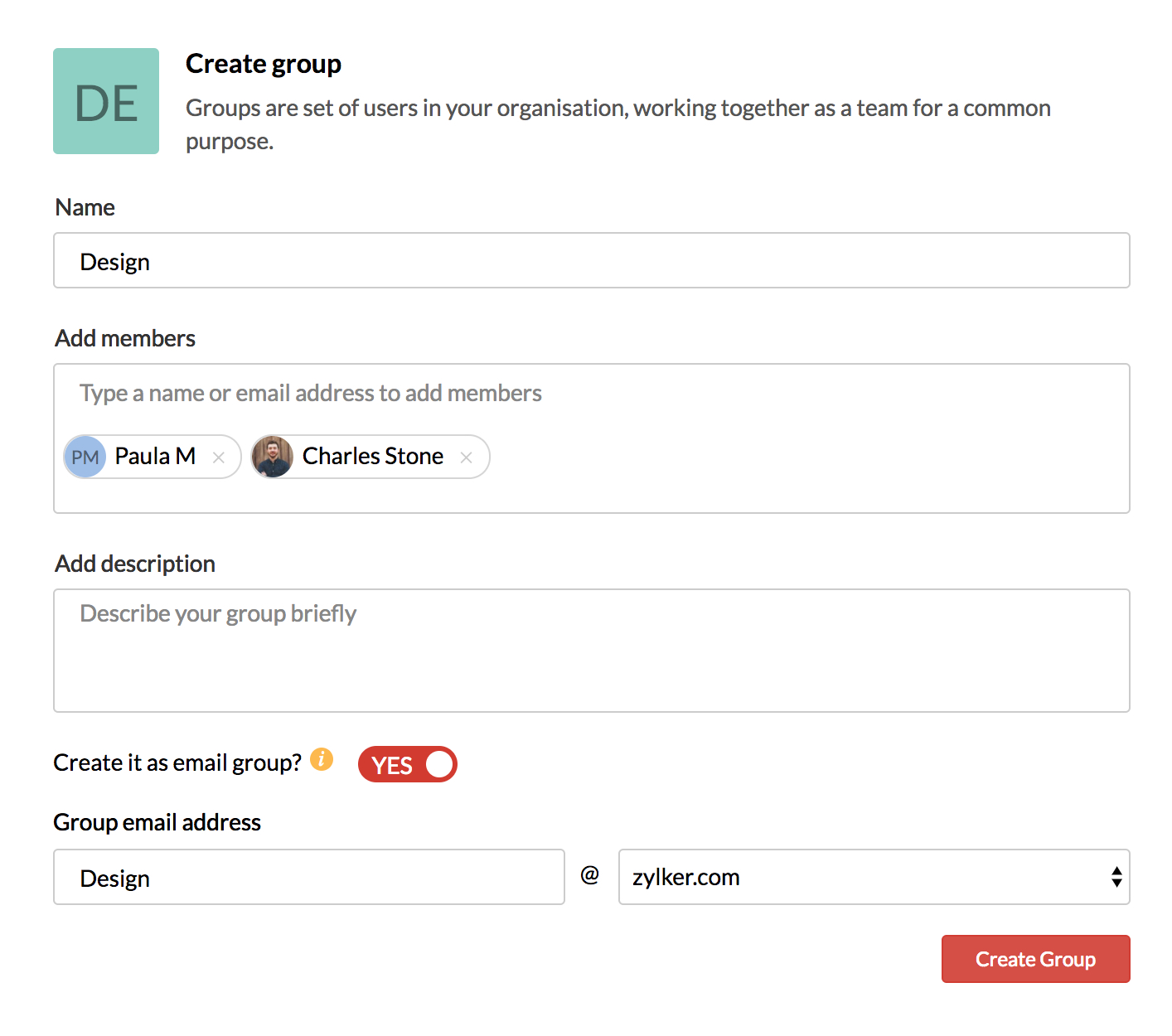
- 输入首选的群组电子邮件地址,然后单击创建群组。
此时将创建一个具有公共电子邮件地址的机构群组。
您可以单击编辑群组部分中的更多设置来执行其他活动,如添加群主、更改访问级别及为所创建的群组启用邮件审核等。还可从管理员帐户的“控制面板”中直接创建启用电子邮件的群组。单击此处了解详细说明。
群组视图
各个群组的摘要显示为单独的卡片。群组卡片中将显示有关特定群组的以下详细信息:
- 群组的名称和图标。
- 您在群组中的角色。
- 群组成员。
- 群组的消息流状态。

在“管理群组”页面中单击相关群组,即可直接访问任何启用消息流的群组。
添加/查看成员
您可以通过群组卡片视图中的查看成员图标来查看群组成员列表。如果您是群组的群主或所有者,还可以向同一群组中添加成员。此外也可编辑成员的角色或删除成员。

编辑群组
您可以单击![]() 群组卡片右上角的编辑群组图标,对您担任群主或所有者的群组进行编辑。也可以右键单击相关群组来选择管理群组选项,或从“群组”标题的更多选项下拉列表中选择该选项。您还可以更改群组名称、群组描述和群组图标。选中或取消选中启用消息流复选框,即可为群组启用/禁用消息流。您也可以通过单击删除组按钮来删除组。
群组卡片右上角的编辑群组图标,对您担任群主或所有者的群组进行编辑。也可以右键单击相关群组来选择管理群组选项,或从“群组”标题的更多选项下拉列表中选择该选项。您还可以更改群组名称、群组描述和群组图标。选中或取消选中启用消息流复选框,即可为群组启用/禁用消息流。您也可以通过单击删除组按钮来删除组。

对于机构群组,“编辑群组”部分中还会显示包括电子邮件选项,以用于向群组发送电子邮件并将邮件发布到消息流中。高级设置选项旁边会显示一个复选框,选中该复选框即可导航至控制面板,并在其中修改群组权限。要了解有关群组高级设置的更多信息,请单击此处

注意:
您可以通过卡片视图中的“启用消息流”复选框直接禁用/启用群组消息流。
日历设置
消息流群组的群主或所有者可以编辑其群组的日历设置。单击左窗格中的管理群组图标。找到要编辑其设置的群组。单击更多操作,然后选择编辑选项。转到日历设置菜单栏。

活动重叠:
您可以选择是否允许创建日期和时间相同的多个日历活动。
邀请外部用户参加群组活动的权限:
创建群组活动时,您可以限制允许获邀参加活动的成员。您可以设置权限,以便仅向群组用户、群组和机构用户或机构中的所有人发送邀请。
活动创建的管理员批准:
默认情况下,成员可以在群组日历中创建活动。您可以选择在将活动添加到群组日历之前是否需要经过群组管理员批准。
将个人日历共享到群组:
如果需要,可以将群组成员创建的个人日历共享到群组。可以启用、禁用或设置权限,以便在管理员批准后共享日历。
启用/禁用群组日历通知:
您可以启用或禁用针对相关活动的通知,如活动添加、活动更新或从群组日历中删除活动等。
筛选选项
您可以更改“管理群组”视图以显示任何一个或多个类别的群组。群组可按群组类型、您在群组中的角色和/或是否为群组启用了消息流来进行归类。